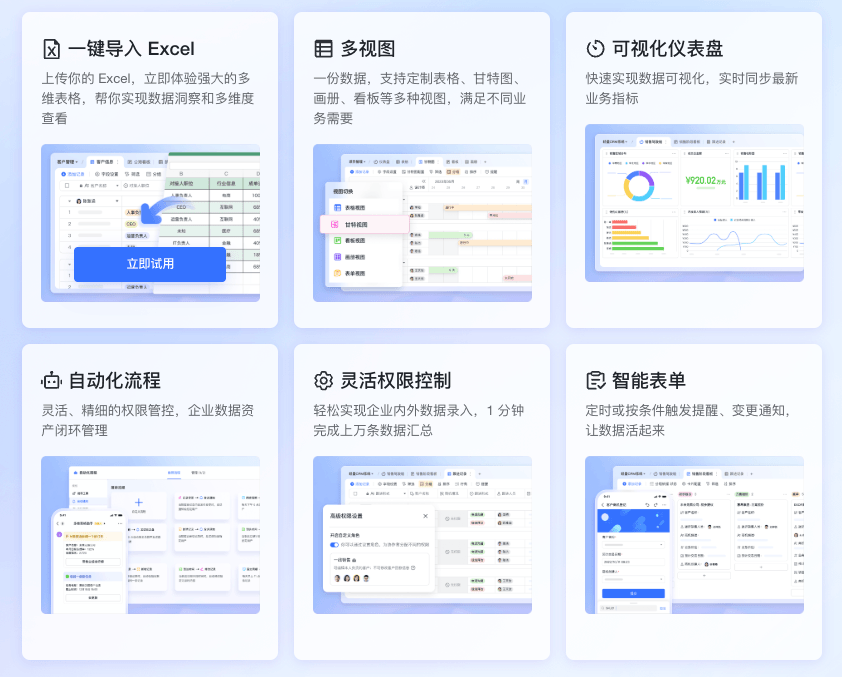SUBSTITUTE函数定义与用途
在Excel中,SUBSTITUTE函数是一个非常强大的文本处理工具,用于在文本字符串中用新文本替换旧文本。无论是处理数据清理还是进行文本替换,SUBSTITUTE函数都能大显身手。它特别适用于需要批量替换文本的场景,例如替换文档中的特定词汇或字符。
SUBSTITUTE函数语法解析
要掌握SUBSTITUTE函数的使用方法,首先需要了解它的语法结构。SUBSTITUTE函数的语法如下:
SUBSTITUTE(text, old_text, new_text, [instance_num])
- Text(必需):要替换字符的文本或包含文本的单元格引用。
- Old_text(必需):要替换的文本。
- New_text(必需):用来替换 old_text 的文本。
- Instance_num(可选):指定要用 new_text 替换 old_text 的第几个实例。如果指定了 instance_num,则只有 old_text 的该实例被替换。否则,text 中的每个 old_text 实例都将被替换为 new_text。
通过理解这些参数的含义,用户可以灵活地在不同场景中应用SUBSTITUTE函数。
SUBSTITUTE函数与REPLACE函数的区别
在Excel中,SUBSTITUTE函数和REPLACE函数都是用于替换文本的功能,但它们有着显著的区别。了解这两者的区别,有助于更好地选择合适的函数来解决具体问题。
-
SUBSTITUTE函数:用于替换文本字符串中的一个或多个实例。例如,如果你想将文本字符串中的所有“apple”替换为“orange”,可以使用SUBSTITUTE函数。它更适合用于基于文本内容的替换。
-
REPLACE函数:用于基于字符位置替换文本。它需要指定从哪个字符开始替换,替换多少个字符。例如,如果你想将字符串“abcdef”中的第二到第四个字符替换为“123”,可以使用REPLACE函数。它更适合用于基于位置的替换。
通过这两者的比较,可以看出SUBSTITUTE函数在处理需要按内容进行替换的任务时更加灵活,而REPLACE函数则在需要按位置进行替换时更为精确。
SUBSTITUTE函数的实际应用场景
SUBSTITUTE函数在实际工作中的应用非常广泛,以下列举几个常见的应用场景:
-
批量替换文本中的特定字符:例如,将一列数据中的所有“Sales”替换为“Cost”,可以使用公式
=SUBSTITUTE(A2, "Sales", "Cost")。 -
动态替换文本内容:结合其他函数,如
CONCATENATE或&运算符,可以创建动态替换的文本。例如,使用单元格引用来替换文本中的变量部分。 -
清理和标准化数据:在数据清理过程中,可能需要将数据中的特定字符或字符串替换为标准格式。例如,将电话号码中的“-”替换为空格,可以使用公式
=SUBSTITUTE(C2, "-", " ")。 -
结合其他函数实现复杂文本操作:SUBSTITUTE函数可以与其他Excel函数结合使用,完成更复杂的文本处理任务。例如,使用FIND函数确定字符位置,再结合SUBSTITUTE函数进行替换操作。
通过这些实际应用场景,可以看出SUBSTITUTE函数在处理文本数据时的强大功能和广泛应用。
使用飞书多维表格运用和管理函数的好处
- 数据管理灵活性:多维表格作为一种在线数据库,不仅存储数据,还能进行分析和可视化。它允许用户通过公式和函数来实现复杂的数据处理和分析,支持跨表引用和嵌套调用,可满足Excel覆盖的各种业务需求。
- 自动化能力:多维表格支持自动化流程,通过设定触发条件和执行操作,系统能自动根据数据变化执行相应操作。这减少了手动操作,提升了工作效率。
- 丰富的函数支持:多维表格覆盖了主流的表格函数,可以进行多种自动计算,适应从基础到复杂的计算需求。这些函数涵盖逻辑判断、数据筛选等足Excel覆盖的各种应用场景。
- 协作与安全:多维表格支持多人实时协作编辑,并可设置权限以确保数据的安全性。用户可以灵活地分配权限,保证只有授权用户能查看或编辑特定数据。
- 多视图支持:多维表格支持多种视图(如表格视图、看板视图、甘特视图等),用户可以根据需要选择不同的视图来呈现数据,提高信息的可读性和分析效率。
SUBSTITUTE函数的高效用法
示例:批量替换文本中的特定字符
假设你有一列数据,其中包含“Sales Data”,现在需要将其中的“Sales”替换为“Cost”。可以使用以下公式:
=SUBSTITUTE(A2, "Sales", "Cost")
该公式将把“A2”单元格中的“Sales”替换为“Cost”,结果为“Cost Data”。
示例:动态替换文本内容
如果需要根据单元格引用动态替换文本内容,可以使用以下公式:
=SUBSTITUTE(A2, B1, C1)
假设A2单元格包含“Sales Data”,B1单元格包含“Sales”,C1单元格包含“Cost”,该公式将把A2单元格中的“Sales”
SUBSTITUTE函数的高级技巧
如何仅替换文本中的第N个实例
在某些情况下,你可能只需要替换文本字符串中某个特定实例的字符,而不是所有实例。SUBSTITUTE函数提供了一个可选参数instance_num,可以帮助实现这一目标。这个参数允许你指定要替换的old_text的第几个实例。例如,如果你有一个文本字符串 "Quarter 1, 2011" 并且你只想将第三个“1”替换为“2”,可以使用以下公式:
=SUBSTITUTE("Quarter 1, 2011", "1", "2", 3)
结果将是 "Quarter 1, 2012"。这种方法非常适合处理需要精确替换的场景。
使用SUBSTITUTE函数处理数字和日期
虽然SUBSTITUTE函数主要用于文本处理,但它也可以用于包含数字和日期的文本字符串。需要注意的是,SUBSTITUTE函数返回的结果始终是文本字符串,因此在处理数字和日期时,可能需要进一步转换。
例如,假设你有一个日期 "12-Dec-2021",想将月份替换为 "Nov":
=SUBSTITUTE(TEXT(A1, "dd-mmm-yy"), "Dec", "Nov")
结果将是 "12-Nov-2021"。如果需要将结果转换回日期格式,可以使用DATEVALUE函数:
=DATEVALUE(SUBSTITUTE(TEXT(A1, "dd-mmm-yy"), "Dec", "Nov"))
这种方法确保了日期格式的正确性,同时实现了文本替换。
嵌套SUBSTITUTE函数进行多次替换
在某些复杂的文本处理任务中,可能需要一次性替换多个字符或字符串。此时,可以通过嵌套多个SUBSTITUTE函数来实现。例如,假设你有一个字符串 "PR1, ML1, T1",需要将其替换为完整的名称:
=SUBSTITUTE(SUBSTITUTE(SUBSTITUTE(A1, "PR", "Project "), "ML", "Milestone "), "T", "Task ")
结果将是 "Project 1, Milestone 1, Task 1"。通过嵌套SUBSTITUTE函数,可以在一个公式中进行多次替换,极大地提高了文本处理的效率。
利用SUBSTITUTE函数进行数据清理
数据清理是Excel用户常常面临的任务之一,SUBSTITUTE函数在这方面也能发挥重要作用。例如,假设你有一列电话号码,需要将其中的“-”替换为空格,以便标准化格式:
=SUBSTITUTE(C2, "-", " ")
如果需要进一步清理数据,例如删除所有空格,可以在SUBSTITUTE函数中嵌套另一个SUBSTITUTE函数:
=SUBSTITUTE(SUBSTITUTE(C2, "-", " "), " ", "")
这种方法可以帮助你快速清理和标准化数据,提高数据处理的准确性和效率。
常见问题及解决方案
如何处理SUBSTITUTE函数返回的错误
在使用SUBSTITUTE函数时,可能会遇到一些常见错误。最常见的错误是#VALUE!错误,这通常是由于参数不正确或文本字符串中不存在old_text。要解决这个问题,可以使用IFERROR函数来捕获错误并返回一个自定义消息或默认值:
=IFERROR(SUBSTITUTE(A2, "old_text", "new_text"), "Error: Text not found")
这种方法可以提高公式的健壮性,确保在遇到错误时不会中断数据处理。
SUBSTITUTE函数区分大小写的解决方法
SUBSTITUTE函数区分大小写,这意味着“Apple”和“apple”被视为不同的字符串。如果需要不区分大小写的替换,可以结合UPPER或LOWER函数使用。例如,替换不区分大小写的“apple”:
=SUBSTITUTE(UPPER(A2), UPPER("apple"), "orange")
这种方法确保了替换操作不区分大小写,提高了替换的灵活性。
将SUBSTITUTE函数的结果转换为数字或日期
由于SUBSTITUTE函数返回的是文本字符串,有时需要将结果转换为数字或日期。例如,将结果转换为数字可以使用VALUE函数:
=VALUE(SUBSTITUTE(A2, ",", ""))
将结果转换为日期可以使用DATEVALUE函数:
=DATEVALUE(SUBSTITUTE(A2, "Dec", "Nov"))
飞书多维表格:高效数据分析的利器
飞书多维表格作为高效数据分析的利器,提供了多种功能来帮助用户轻松处理和分析数据。以下是飞书表格在数据分析方面的主要优势和功能:
- 智能分析与可视化:飞书多维表格借助智能伙伴的数据分析能力,帮助用户快速从大量原始数据中提取关键洞察,并生成数据报告。用户无需掌握复杂的Excel知识,只需通过自然语言交互即可完成数据分析。例如,通过智能伙伴,用户可以一键生成销售月报,预测未来的销售额,或智能总结用户反馈中的高频问题和原因,从而提升用户满意度。
- 多种图表类型的支持:飞书多维表格支持生成多种类型的图表,包括柱状图、条形图、折线图等,帮助用户将数据可视化,直观地展示和分析数据,辅助业务决策。
- 智能批量处理功能:飞书多维表格借助AI能力,支持多种智能批量处理功能,例如情感分析、智能提取、智能分类和智能翻译等。这些功能可以帮助用户快速处理大量数据,提高工作效率。
- 灵活的表格编辑与分享功能:飞书多维表格提供了便捷的表格创建、编辑和分享功能。用户可以随时在线协作编辑表格,并通过多种方式分享表格,支持实时同步和历史记录追溯。
- 支持多种数据文件类型:飞书多维表格不仅支持飞书电子表格和多维表格的链接,还支持XLSX、CSV等文件格式,方便用户导入和分析不同格式的数据文件。
- 智能建表与公式助手:飞书多维表格提供智能建表功能,用户只需输入具体指令,AI即可自动生成相应的表格。同时,公式助手可以帮助用户撰写复杂的公式,提高数据处理的效率。